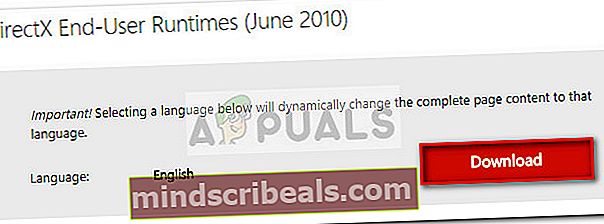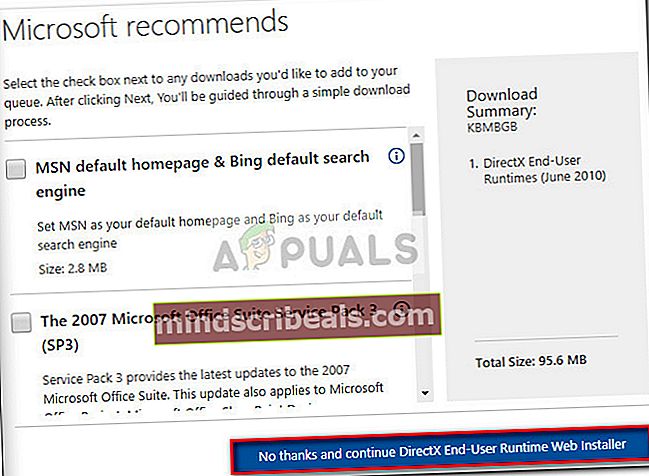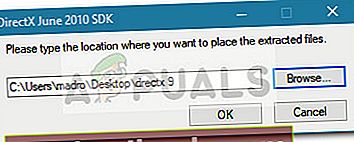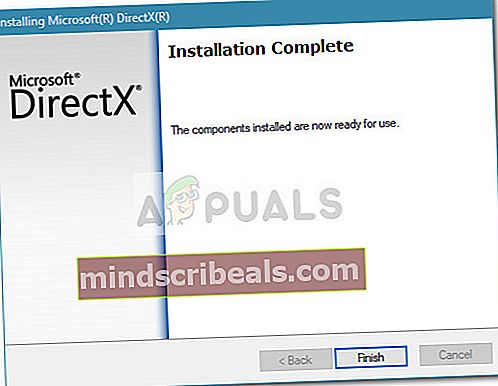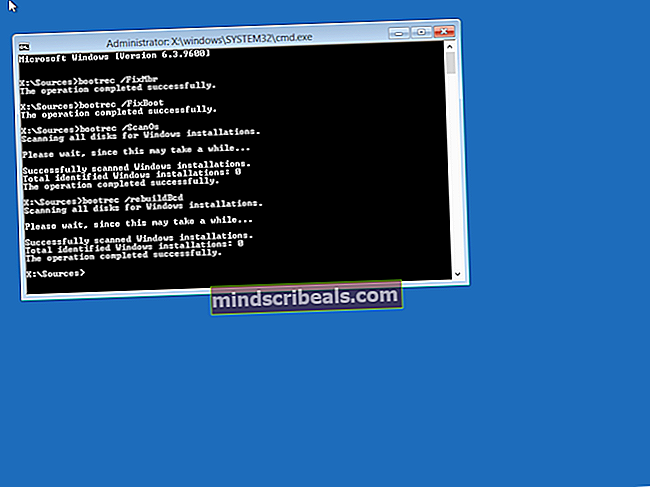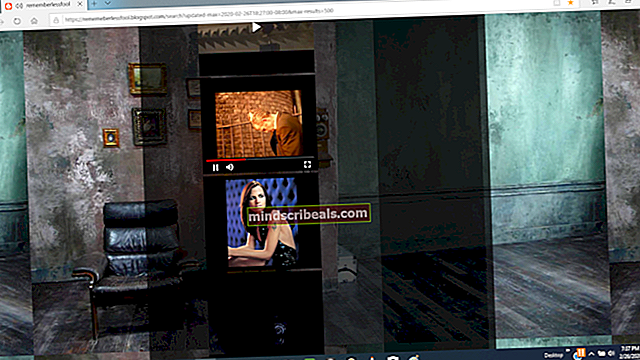Popravek: Program se ne more zagnati, ker manjka d3dx9_27.dll
Nekateri uporabniki poročajo, da prejemajoProgram se ne more zagnati, ker manjka d3dx9_27.dll”Pri odpiranju različnih aplikacij. Poročajo, da se večina težav pojavlja v sistemih Windows 10 in Windows 8.
V večini primerov to težavo povzroča težava z Microsoft DirectX. Medtem d3dx9_27.dll je le majhen del številnih datotek DirectX-a, znano je, da povzroča precej sporočil o napakah (zlasti pri dokaj starih aplikacijah in igrah).
Poleg „Program se ne more zagnati, ker manjka d3dx9_27.dll", So uporabniki poročali o težavah zd3dx9_27.dll datoteka, pakirana v različna sporočila o napakah. Tu je seznam najbolj priljubljenih dogodkov:
- "Datoteka d3dx9_27.dll manjka"
- “Ne najdem d3dx9_27.dll”
- “Knjižnice dinamičnih povezav d3dx9_27.dll ni bilo mogoče najti na določeni poti [PATH]“
- "Napaka pri inicializaciji aplikacije, ker datoteke d3dx9_27.dll ni bilo mogoče najti"
- “Programa ni bilo mogoče zagnati, ker d3dx9_27.dll ni bil najden. Težavo lahko odpravite s ponovno namestitvijo aplikacije. "
- “D3DX9_27.DLL manjka. Zamenjajte D3DX9_27.DLL in poskusite znova ”
Te napake se največkrat pojavijo takoj, ko uporabnik poskuša odpreti videoigro ali drugo programsko opremo, ki uporablja neko vrsto grafične funkcije.
The d3dx9_27.dll je del programske opreme DirectX 9. Običajno bi jo morala vsaka programska oprema, ki potrebuje to datoteko, vključiti v namestitveni paket, v resnici pa tega ne storijo vsi razvijalci. Še več,d3dx9_27.dllje del neobvezne posodobitve paketa DirectX 9.
Skozi leta smo DirectX 9 redno posodabljali s popravki in posodobitvami zmogljivosti, da bi zagotovili najboljšo združljivost z najnovejšimi igrami. Ker DirectX 9 ni del najnovejših operacijskih sistemov Windows, nekateri uporabniki te posebne datoteke ne bodo namestili v svoj računalnik. To je še pogostejše v operacijskem sistemu Windows 10, ker je DirectX 9 nadomeščen z DirectX 12 - novejša različica, ki ne vsebuje veliko datotek, vključenih v DirectX 9 (vključno zd3dx9_27.dll).
Napake, povezane zd3dx9_27.dllobičajno poročajo o zastarelih ali dokaj starih aplikacijah, ki niso bile zasnovane za izvajanje v DirectX 10 in novejših različicah. Če prejmeteProgram se ne more zagnati, ker manjka d3dx9_27.dll”(Ali podobna) pri odpiranju igre ali druge aplikacije, vam bodo morda v pomoč spodnje metode. Spodaj je zbirka metod, ki so jih drugi uporabniki uporabili za odpravljanje napak, povezanih zd3dx9_27.dllmapa. Sledite vsakemu možnemu popravku, dokler ne odkrijete metode, ki odpravi težavo v vaši določeni situaciji.
1. način: Namestite manjkajoči d3dx9_27.dll prek spletnega namestitvenega programa Runtime za končnega uporabnika DirectX
Ker novejša različica DirectX ne bo vsebovala večine knjižnic za DirectX 9 in starejše (ki vključujejo d3dx9_27.dlldatoteko), morate sami rešiti težavo z manjkajočim redist paketom.
To lahko storite na več različnih načinov, toda najbolj preprost pristop bi bil uporabiti Izvajalni namestitveni program za končnega uporabnika DirectX.Tu je kratek vodnik, kako to storiti:
- Obiščite to povezavo (tukaj) in prenesite datotekoIzvajalni namestitveni program za končnega uporabnika DirectXs klikom na Prenesi .
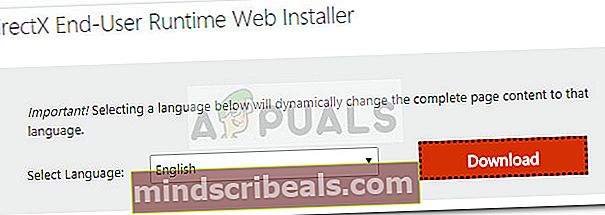
- Nato počistite Microsoftovo priporočilo in pritisnite Naslednji namestitveni program za izvajanje končnega uporabnika DirectX .
- Počakajte, da se namestitveni program dxwebsetup.exe popolnoma prenese in ga odprite.
- Sprejmite licenčno pogodbo in sledite navodilom na zaslonu, da spletnemu namestitvenemu programu DirectX omogočite prenos in namestitev manjkajočih knjižnic.
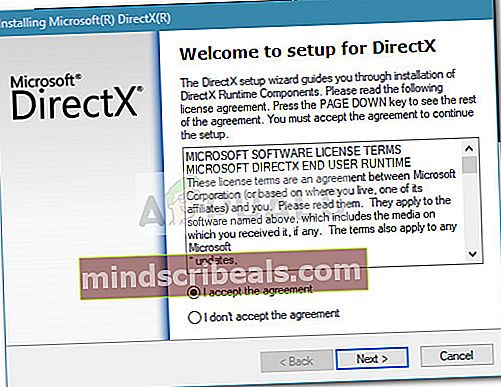 Opomba: Počistite polje, povezano z Namestite vrstico Bing če ne želite več Microsoftove bloatware.
Opomba: Počistite polje, povezano z Namestite vrstico Bing če ne želite več Microsoftove bloatware. - Ko so nameščene manjkajoče komponente DirectX, zaprite namestitev in znova zaženite računalnik. Ob naslednjem zagonu odprite aplikacijo, ki je prej prikazovala »d3dx9_27.dll manjka ”napaka. Zdaj bi se moral odpreti normalno, ne da bi na zaslonu bilo prikazanoProgram se ne more zagnati, ker manjka d3dx9_27.dll”Sporočilo ali podobno.
Če prejmete sporočilo, da že imate najnovejšo različico DirectX, se pomaknite navzdol na 2. metoda
2. način: Namestite d3dx9_27.dll prek neposrednega izvajanja za končne uporabnike DirectX (junij 2010)
Nekateri uporabniki so o tem poročali v nadaljevanju 1. metoda je privedlo do sporočila, da je njihova različica DirectX že najnovejša. Izkazalo se je, da se ta težava redno pojavlja v računalnikih z operacijskim sistemom Windows 10 in Windows 8.1, in sicer zato, ker namestitveni program vidi, da operacijski sistem uporablja DirectX 12 (ali DirectX 11), ne da bi preveril neobvezne datoteke DirectX (ki nas zanimajo).
Na srečo lahko to manjšo neprijetnost enostavno obidete tako, da namesto nje prenesete različico izvajalnega okolja DirectX za končne uporabnike (junij 2010). Ta bo vsebovala večino izbirnih datotek DirectX, ki so redno potrebne, vključno zd3dx9_27.dllmapa.
Tu je kratek vodnik, kako to storiti:
- Obiščite to povezavo (tukaj), se pomaknite navzdol in kliknite Prenesi gumb povezan z Izvajanje končnih uporabnikov DirectX (junij 2010).
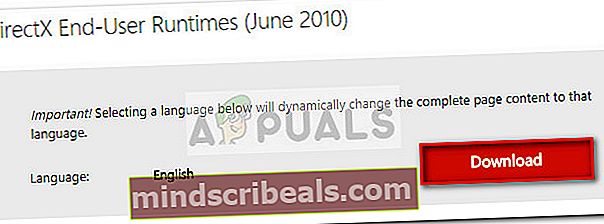
- Počistite polja, povezana z Microsoftovimi priporočili, in kliknite Ne, hvala in nadaljujte s programom DirectX End-User Runtime Web Installer .
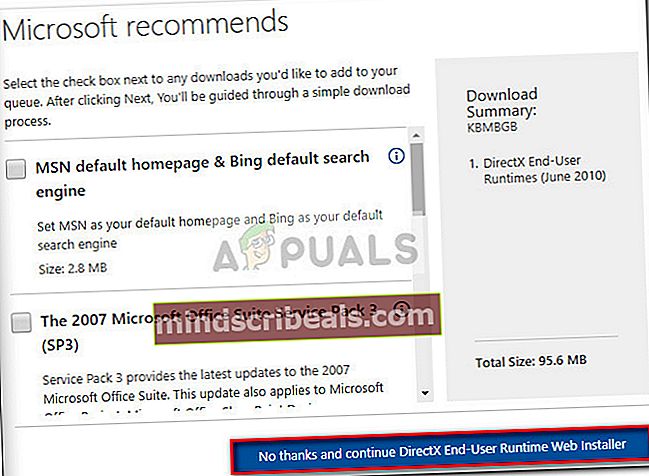
- Počakajte, da se paket za distribucijo DirectX prenese v vaš računalnik. Ko je pripravljen, odprite namestitveni program in kliknite Da in izberite primerno mesto, kjer želite izvleči arhiv.
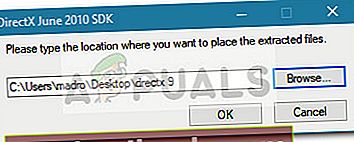
- Ko je ekstrakcija končana, odprite mapo, v katero ste izvlekli datoteke DirectX, in dvokliknite DXSetup.exe.
- Nato sledite navodilom na zaslonu, da v računalnik namestite manjkajoče dodatne komponente. Ko je namestitev končana, zaprite namestitev DirectX in znova zaženite računalnik, da dokončate namestitev.
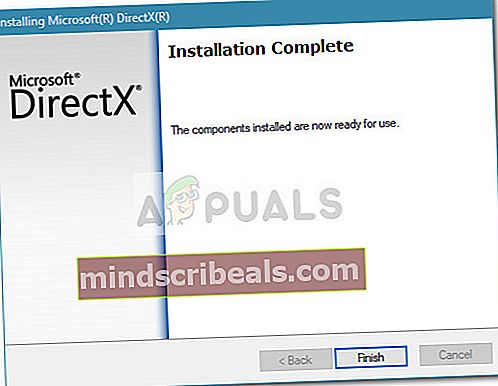
- Ob naslednjem zagonu odprite aplikacijo, ki je prej prikazovala »d3dx9_27.dll manjka ”napake in preverite, ali je bila težava odpravljena. Zdaj bi morali odpreti aplikacijo brez sporočila o napaki.

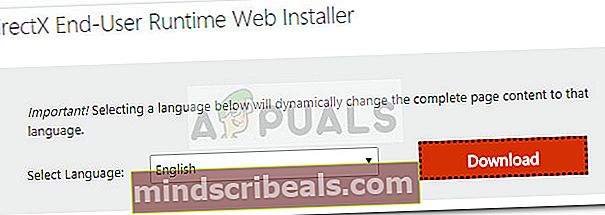
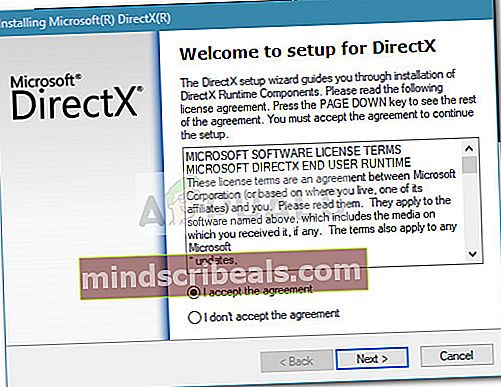 Opomba: Počistite polje, povezano z Namestite vrstico Bing če ne želite več Microsoftove bloatware.
Opomba: Počistite polje, povezano z Namestite vrstico Bing če ne želite več Microsoftove bloatware.